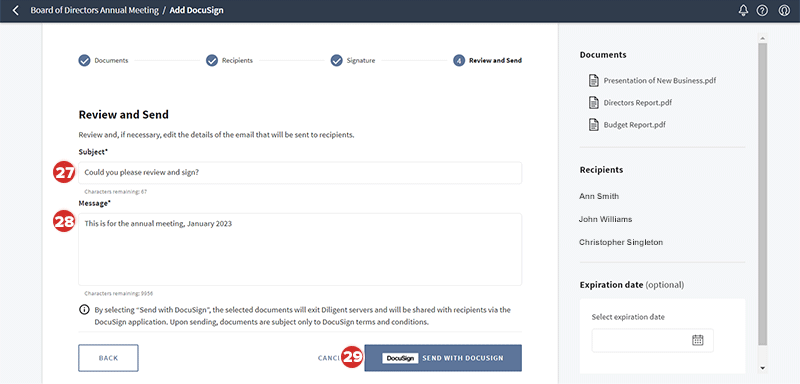Solicitud de firmas en DocuSign
Aproveche la tecnología de DocuSign para recopilar firmas de directores y ejecutivos, incorporadas en los materiales de la junta directiva. Este tema explica cómo crear un sobre de firma electrónica y enviar una solicitud de firmas.
Nota
Debe tener una cuenta de DocuSign y suscribirse al paquete de colaboración entre juntas directivas y ejecutivos de Diligent para acceder a las funciones descritas en este artículo. Si necesita ayuda, póngase en contacto con su ejecutivo de cuentas.
-
Seleccione un libro en el centro de Libros actuales para abrirlo.
Nota
Debe seleccionar un libro publicado para acceder a la función de DocuSign.
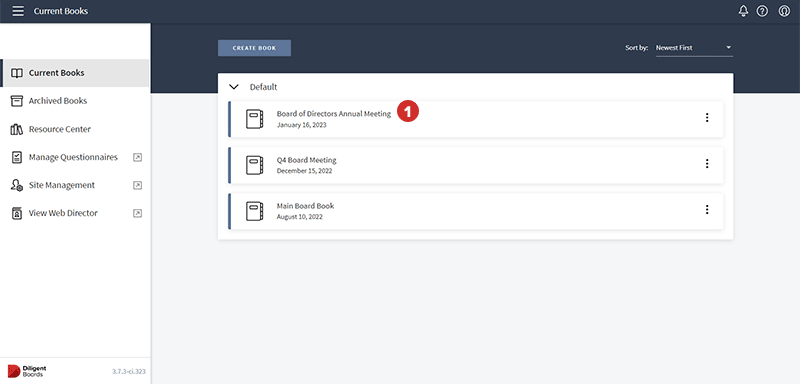
-
Seleccione la ficha Revisar libro.
-
Seleccione Crear... Aparecerá la ventana Crear.
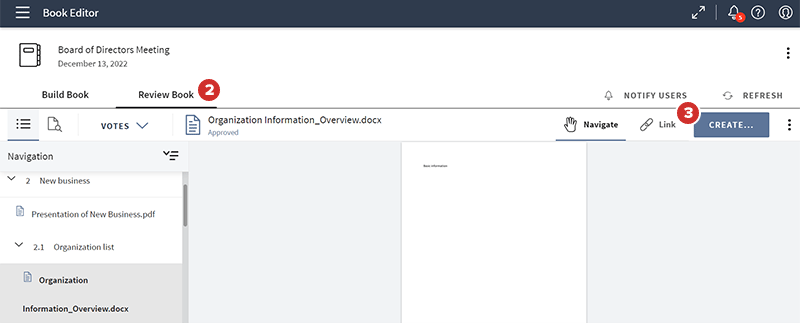
-
Para crear un sobre DocuSign eSignature, seleccione DocuSign eSignature.
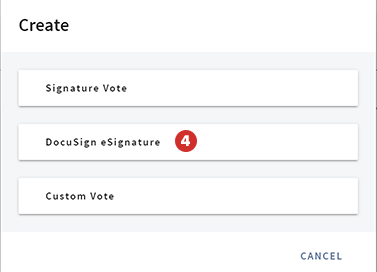
-
La primera vez que seleccione "DocuSign eSignature", accederá a la pantalla de inicio de sesión de DocuSign en una nueva ficha del navegador web. A continuación, deberá aprobar la aplicación Diligent Boards para acceder a la cuenta de DocuSign de su organización. Esta aprobación es necesaria para crear y enviar sobres eSignature a través de la integración de DocuSign con Diligent Boards.
Nota
La próxima vez que seleccione un sobre DocuSign eSignature, no iniciará sesión en DocuSign. Continuará con los siguientes pasos en Diligent Boards.
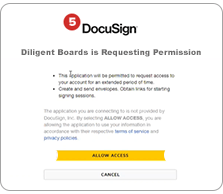
-
Para crear un sobre de firma electrónica, que contiene todos los elementos de la solicitud de firma, primero seleccione los documentos que se revisarán y firmarán. En la página Documentos se puede ver una lista de los documentos que agregó al libro, organizados por secciones.
-
Seleccione la casilla de verificación que está junto a uno o varios documentos para agregarlos al sobre de firma electrónica. Aparece una vista previa de los documentos en la parte derecha de la página.
Nota
No puede seleccionar un documento que esté en otro sobre de firma electrónica con una solicitud de firma pendiente o completada.
-
Seleccione Siguiente para pasar a la siguiente página.
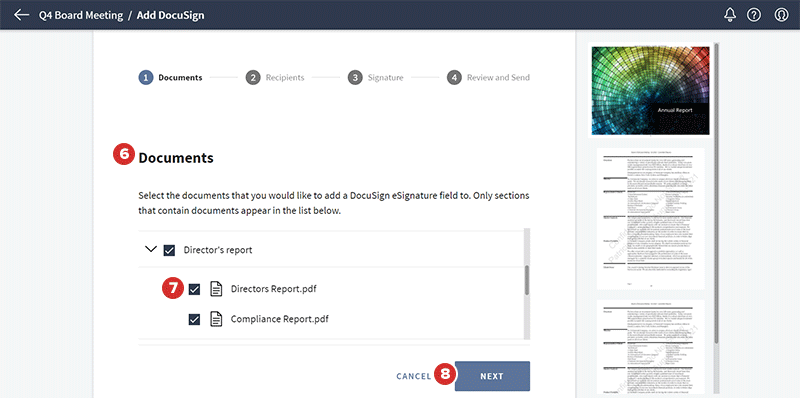
-
Desde la página Destinatarios, puede seleccionar a quién se enviará el sobre de firma electrónica para que lo firme. Para agregar un destinatario, seleccione la casilla de verificación que está junto a su nombre.
Nota
Solo puede seleccionar destinatarios que tengan acceso al libro y a los documentos en Diligent Boards.
Nota
Los destinatarios deben tener archivada una dirección de correo electrónico asociada a su cuenta de Diligent Boards. Si necesita ayuda para agregar una dirección de correo electrónico, póngase en contacto con su ejecutivo de cuentas.
-
Para buscar en una lista larga de destinatarios, introduzca el nombre, el apellido o la dirección de correo electrónico del destinatario en el campo Buscar.
-
Para filtrar la lista de destinatarios, seleccione el menú Filtrar por.
-
Para pasar a la página siguiente, seleccione Siguiente.
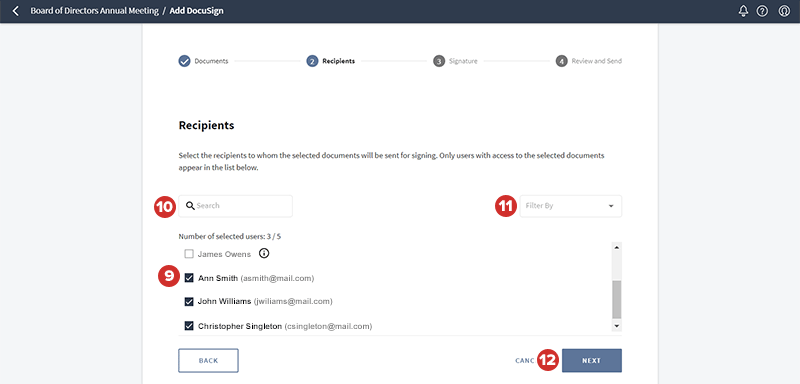
-
En la página de firmas, puede agregar campos de firma a cada documento en el sobre de firma electrónica y luego asignar los campos de firma a los destinatarios. Para ver una lista de documentos en el sobre de firma electrónica, seleccione el menú Documentos.
-
Para cambiar el documento que aparece en la página, selecciónelo en la lista.
-
Para agregar un campo de firma al documento, seleccione y mantenga presionado uno de los Campos disponibles en la parte superior izquierda, y luego arrástrelo al lugar del documento donde desea que aparezca. Suelte el ratón para colocar el campo de firma en el documento. Están disponibles los siguientes tipos de campos de firma:
-
Firma: Se requiere el nombre y el apellido completos del destinatario para firmar.
-
Iniciales: Se requieren la primera letra del nombre y la primera letra del apellido del destinatario para firmar.
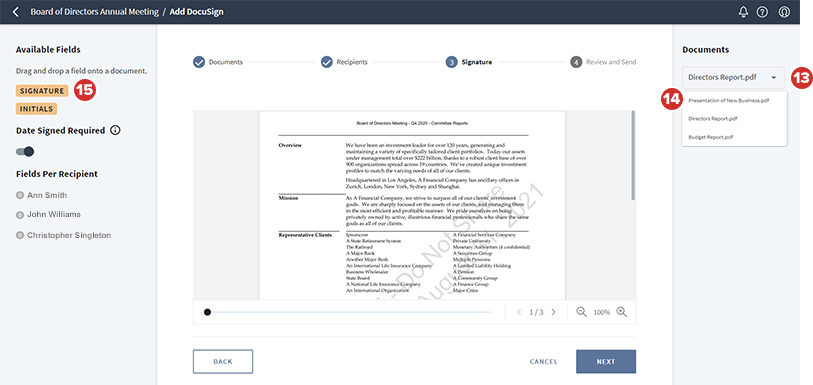
-
-
Para asignar un campo de firma a un destinatario para que pueda firmar el documento, seleccione el campo de firma. Aparecerá el icono de destinatario.
-
Seleccione el icono de destinatario. Se abrirá la ventana Agregar un destinatario.
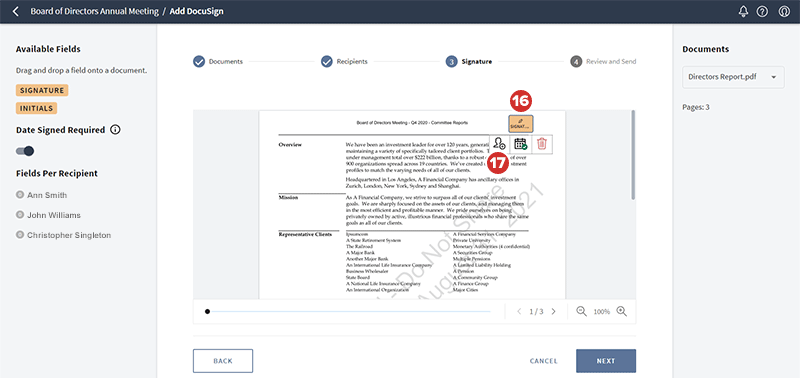
-
Seleccione el botón de opción que está junto al nombre de un destinatario, y luego seleccione "Agregar".
Nota
Los destinatarios solo verán los campos de firma cuando abran el documento en DocuSign. Los campos de firma no son visibles en los documentos de Diligent Boards.
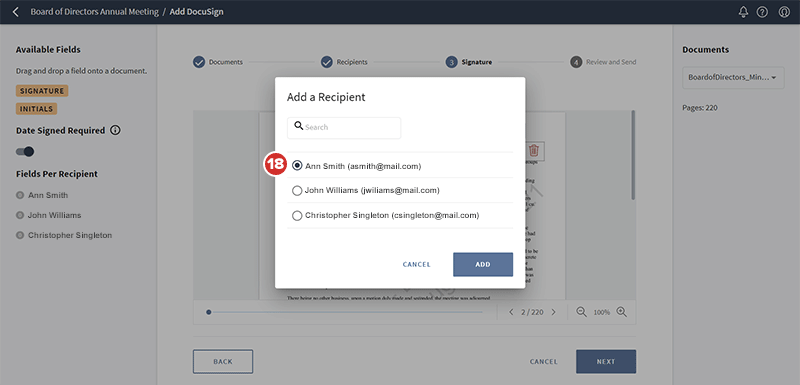
-
La cantidad de campos de firma asignados a cada destinatario es visible en la sección Campos por destinatario.
-
De forma predeterminada, la opción Fecha de la firma requerida está habilitada, por lo que los destinatarios pueden ver su marca de tiempo digital en el documento, después de firmarlo. Para inhabilitar esta opción, de modo que los destinatarios no puedan ver su marca de tiempo digital, seleccione la opción en "Fecha de la firma requerida".
-
Para desactivar la opción Fecha de la firma requerida, también puede seleccionar el campo de firma, y luego seleccionar el icono de fecha de la firma que aparece.
Nota
Aunque inhabilite la opción Fecha de la firma requerida, podrá seguir viendo la marca de tiempo digital en la página de estado de DocuSign y el certificado digital de DocuSign. Consulte Administrar solicitudes de firma para obtener más información.
-
Para eliminar un campo de firma, selecciónelo y luego seleccione el icono de eliminar que aparece.
-
Seleccione Siguiente para pasar a la siguiente página.
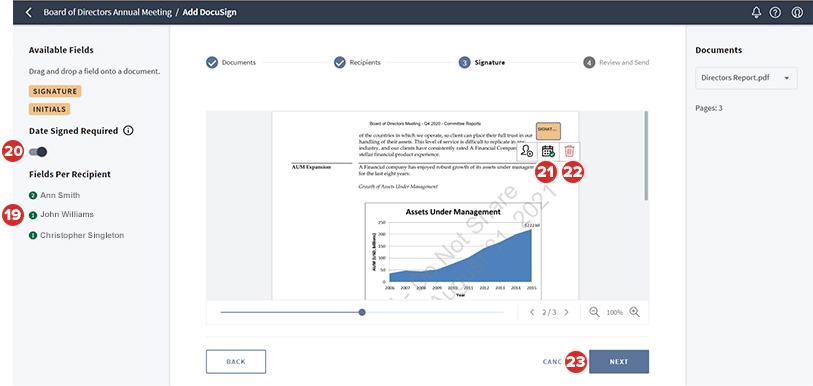
-
Puede revisar el sobre de firma electrónica y luego enviarlo para su firma en la página Revisar y enviar. Los Documentos y Destinatarios se muestran en el lado derecho de la página.
-
Para volver a una página anterior, donde puede agregar o quitar un documento, cambiar a los destinatarios y/o actualizar los campos de firma, seleccione Atrás.
-
Para fijar una fecha de vencimiento, seleccione el campo Fecha de vencimiento. Se abrirá una ventana de calendario en la que podrá seleccionar una fecha.
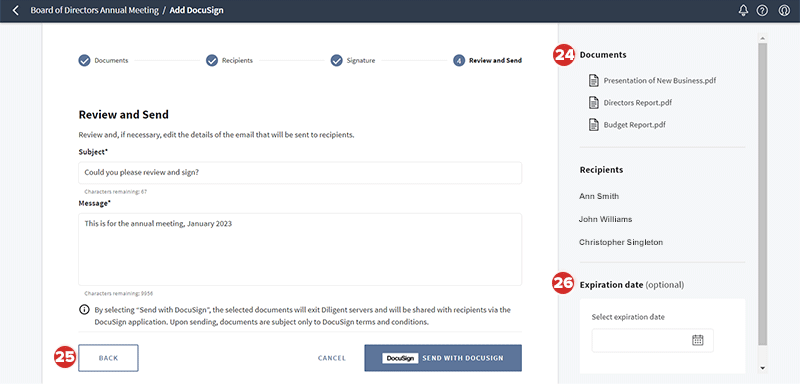
-
El sobre de firma electrónica se enviará por correo electrónico. Para agregar un asunto, que aparece en la vista previa del correo electrónico, seleccione el campo Asunto.
-
Para agregar un mensaje en el cuerpo del correo electrónico, seleccione el campo Mensaje.
-
Para completar la solicitud de firma y enviar el sobre de firma electrónica, seleccione Enviar con DocuSign.